ここまでマイスピーの使い方をご紹介してきました。
焦らず設定し使ってみましょう!まずは慣れることが一番です。
今回は【読者検索、読者情報の編集】と【クリック分析機能】についてご紹介していいきます。
読者検索、読者情報の編集
まずは、読者検索と読者情報の編集についてです。他のメルマガスタンドでも備わっている機能なのですが、マイスピーはどこが違うのでしょうか?
答えはマイスピーは1つの画面で読者情報の編集が簡単にしかもとても細かく出来る事と、同時に複数のメルマガ登録が可能なのです。これは他のメルマガスタンドでは出来ない事なのです。
では、実際に編集していきましょう。
最初にマイスピーへログインして下さい。
ログイン後、表示された下の画面より読者情報を入力し、検索していきます。
検索したい読者情報を検索フォームに入力し、【検索】をクリックしましょう。
この時、全ての情報を入力するのではなく必要に応じて入力し、検索を行うと効率がいいですよ。
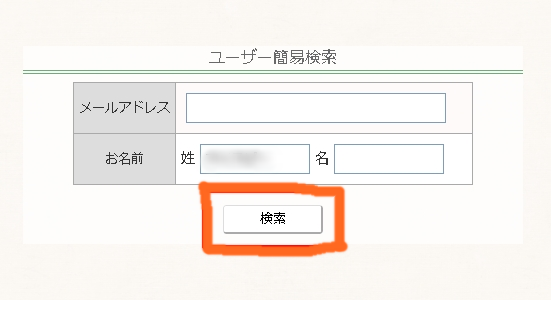
検索をクリックした後、下の画面が表示されます。
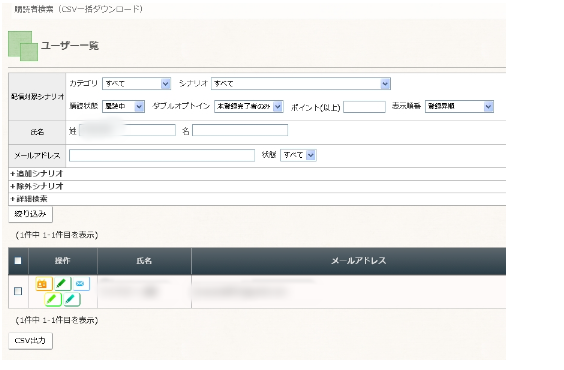
操作下の鉛筆マーク【ユーザー情報編集】をクリックし読者情報を編集しましょう。

鉛筆マークをクリックしたら下の画面に移動します。
この画面でユーザー情報を編集していきます。
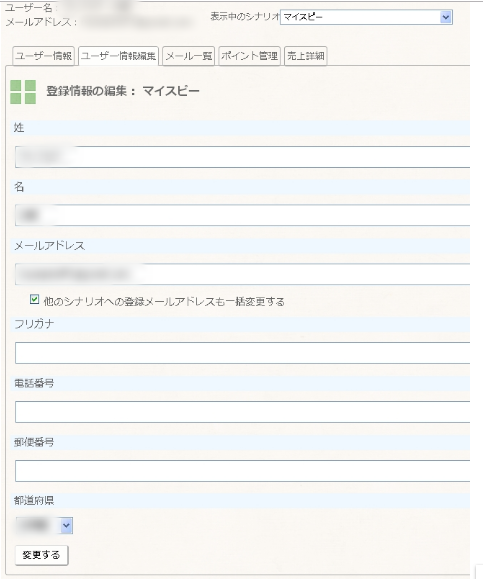
編集が完了したら【変更】をクリックしましょう。
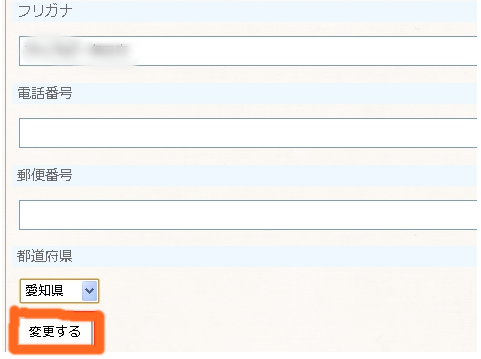
変更するをクリックしたら下の画面【ユーザー情報を更新しました】が表示されます。
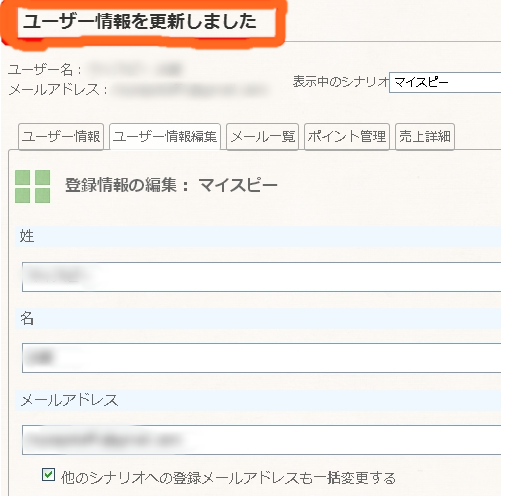
これで読者情報の検索・編集は完了です。
マイスピーでは他のメルマガスタンドと違い、読者情報を変更する際に、1つのメルマガ登録情報だけでなく他のメルマガへの登録情報も一括で変更できるのです。
クリック分析機能
続いてはクリック分析機能についてです。
この機能は他のメルマガスタンドと大きく異なるマイスピーの特徴でもあります。
マイスピーはメルマガを発行する際、メール本文にあるURLを短縮URLにする事によってクリック分析機能を利用する事が可能です。
この機能を利用するためにはまず、メールを配信していく必要があります。

上の画面のように【メール作成(一括送信)】をクリックしましょう。
そうすると下の画面に移動しますので、【以下のアドレスが配信先のメール作成】をクリックします。
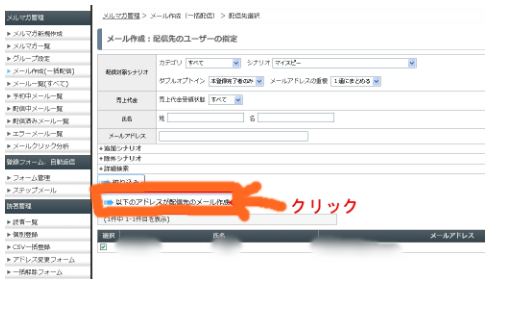
下の画面が表示されたらメール本文を作成していきましょう。
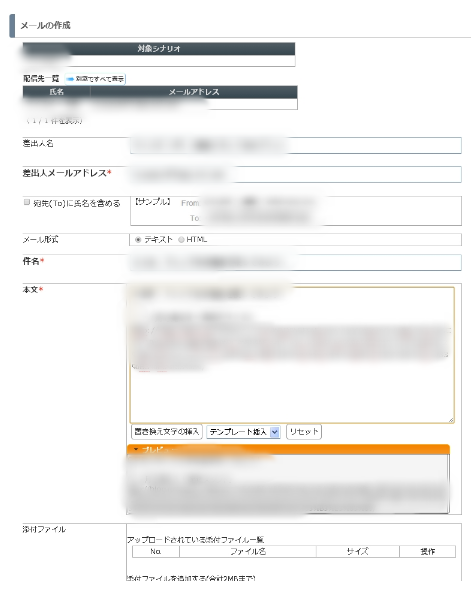
メール本文を作成する際、まずは上の画面のように本文中にURLを記載します。
記載が終わりましたら、下の画面のように【短縮URL(クリック分析)を使用する】にクリックを入れましょう。
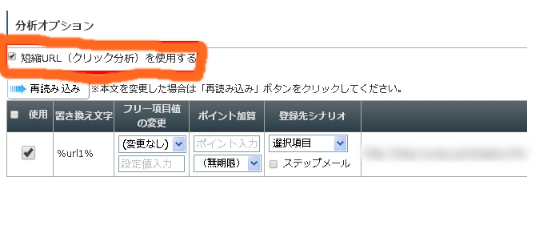
チェックを入れたら下の画面のように本文中に記載したURLに自動的に短縮URLの置き換え文字が挿入されます。
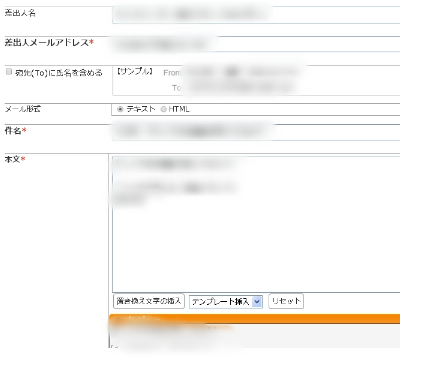
挿入されたら【確認する】をクリックしメール本文を確認しましょう。
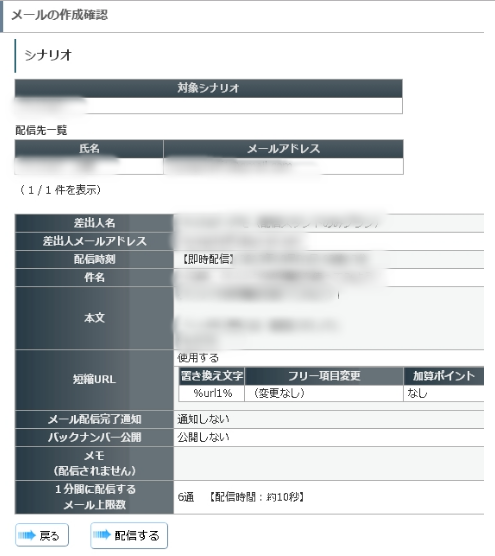
上の画面でメール本文を確認し、問題がなければ【配信する】ボタンをクリックします。
そうすると下の画面【配信登録完了しました。順次配信されます。】が表示されます。
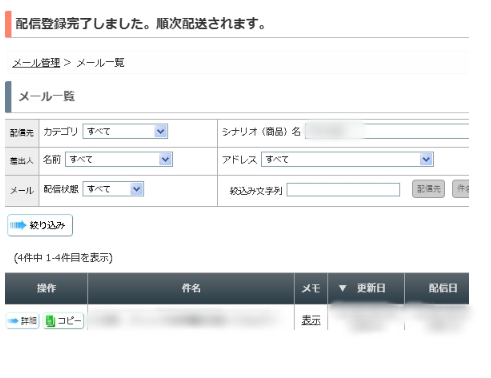
メールの送信が完了しましので、受信ボックスを確認してみましょう。
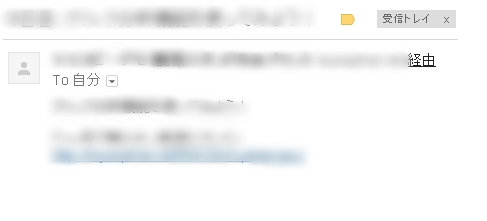
受信ボックスの上の画面のようなメールが届いているかと思います。
これでメールの配信が完了したのでクリック分析機能を確認していきます。
下の画面左【メールクリック分析】をクリックしてみましょう。
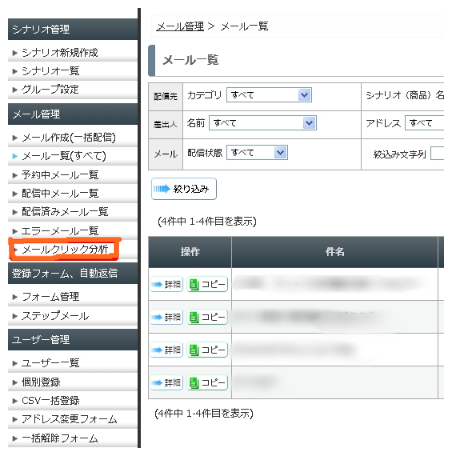
下の画面に移動します。
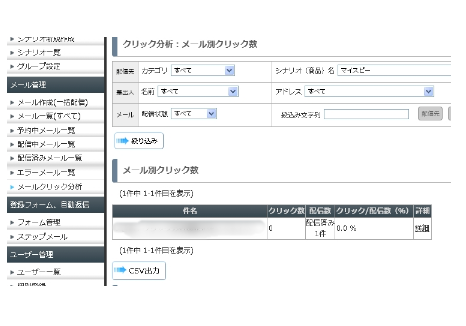
まだ一度もクリックされていない状態なのでクリック数・配信数欄は0になっています。
読者にメールを開封され、短縮URLをクリックされると下の画面のようにメール別・URL別のクリック数が確認出来るようになっています。
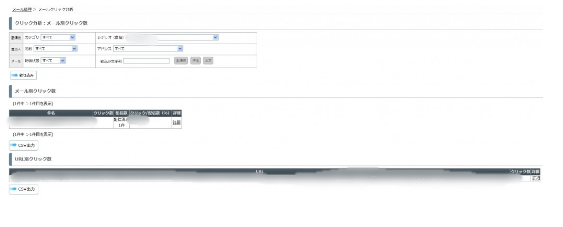
短縮URL機能を使う事によって長いURLでも短くスマートに見せる事だけでなく、クリックされた数まで簡単に分析する事が可能なのです。
この機能はマイスピー独自と言えるでしょう。
まとめ
- 読者検索・読者情報の編集
- クリック分析機能
今回は読者検索・情報の編集とクリック分析機能についてご紹介してきました。
どちらもマイスピーならではの便利な機能になっています。
クリック分析機能については他のメルマガスタンドでは出来ないマイスピー独自の機能でもあるので、是非活用してみて下さい。
ネットビジネスで本当に稼げる方法をお伝えします!





